ТЕХДОКУМЕНТАЦИЯ > Hi_SHARP
4 канальный цифровой видеорегистратор
Инструкция по эксплуатации
Описание лицевой панели
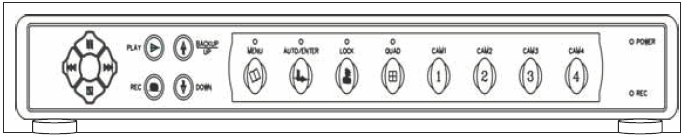
1. QUAD, 1, 2, 3, 4
Эти кнопки позволяют выбрать камеру в режиме наблюдения или воспроизведения. Имеется 5
режимов отображения, выбираемых кнопками КВАДРАТОР, 1, 2, 3, 4.
Заводская установка регистратора: отображения всех 4 каналов одновременно. Если вы хотите
просматривать один канал в полноформатном изображении с повышенным качеством, просто
выберите номер канала для отображения.
Если вы нажмете кнопку QUAD, будут отображаться все 4 канала на экране одновременно.
Примечание: отображение каждого канала возможно только, если запись производилась в
режиме EACH.
2. REC
Нажмите кнопку REC для начала записи. Вы увидите значок ![]() для записываемых каналов на
для записываемых каналов на
экране, означающий, что изображение канала записывается.
3. STOP
Для прекращения записи или воспроизведения нажмите кнопку STOP. Если вы нажимаете кнопку
STOP в режиме записи, индикатор записи ![]() на экране выключится.
на экране выключится.
4. PLAY
Кнопка PLAY включает режим воспроизведения архива. Воспроизведение начинается с самого
старого непросмотренного события и последовательно продолжается, согласно записям на
жестком диске. Если непросмотренных событий нет, воспроизводится последнее записанное
событие.
В режиме просмотра нажмите MENU для доступа к списку записей.
5. FF
Для быстрого воспроизведения нажмите кнопку FF. Есть три уровня скорости воспроизведения
вперед.
FF1: Воспроизведение с удвоенной скоростью х2
FF2: Воспроизведение с утроенной скоростью х3
FF3: Воспроизведение с учетверенной скоростью х4
Для изменения скорости воспроизведения нажимайте кнопку FF.
6. REW
Для включения воспроизведения назад, нажмите кнопку REW.
Примечание: Скорости воспроизведения вперед и назад могут изменяться в зависимости от
скорости и качества записи, а также от количества записываемых каналов.
7. PAUSE
Для остановки воспроизведения нажмите кнопку PAUSE. Воспроизведение записи остановится.
Для продолжения воспроизведения нажмите кнопку PLAY.
8. MENU
Для вызова меню, нажмите кнопку MENU.
9. UP/DOWN
Кнопки используются для изменения значений пунктов меню.
10. Индикатор
На лицевой панели регистратора имеются индикаторы режимов работы. Если индикатор включен,
это означает, что включен режим, который этот индикатор показывает.
Power – включено питание регистратора.
REC – включен режим записи регистратора и имеются новые записи с момента последнего
просмотра записей.
Индикатор жесткого диска – включен при активности жесткого диска во время записи или
воспроизведения.
11. BACKUP
Нажмите кнопку PLAY, затем нажмите PAUSE, в режиме паузы нажмите BACKUP для начала
резервного копирования на USB.
1.
Copy frames into USB device
Detecting frames
2.
Move frames into USB
Frames [002 / 012] (current frame / total frames)
12. AUTO
Нажмите кнопку AUTO для включения режима авто переключения каналов на экране. Время авто
переключения задается в меню настроек. Если к каналу не подключена камера, этот канал
исключается из последовательности авто переключения.
13. ENTER
Кнопка используется для изменения значений или как подтверждение ввода данных
Описание задней панели

1. ВЫКЛЮЧАТЕЛЬ ПИТАНИЯ
Используется для включения/выключения питания регистратора
2. VIDEO OUT
Для подключения монитора к регистратору через RCA кабель или BNC кабель с RCA адаптером.
3. VIDEO IN
Подключение камер к регистратору. Каждый канал предназначен для подключения одной камеры.
Всего можно подключить 4 камеры.
4. ALARM
Вход подключения датчика тревоги.
5. SENSOR
Вы можете использовать эту клеммную колодку для подключения до 4 внешних датчиков к
регистратору. По срабатыванию этих датчиков возможно включение записи.
6. AUDIO IN
Вход для подключения микрофона. Вы можете записывать вместе с изображением камер один
канал звука.
7. AUDIO OUT
Выход аудио, может подключаться к входу аудио монитора для прослушивания записанного
звукового канала.
8. LAN
Разъем для подключения регистратора к локальной сети, компьютеру, роутеру, ADSL модему или
разветвителю.
9. РАЗЪЕМ ПИТАНИЯ
Подключите адаптер питания к регистратору и включите шнур питания адаптера в розетку.
Некоторые модели регистраторов не имеют адаптера питания и включаются непосредственно в
сеть. В этом случае, включите шнур питания регистратора в розетку.
10. LAN Port
Разъем RJ-45 используется для удаленного подключения к регистратору через Интернет.
11. USB Port
Порт используется для резервного копирования фрагментов с жесткого диска на USB накопители.
12. VGA Port
Подключение к регистратору компьютерного или TFT монитора. (Требуется, чтобы монитор
поддерживал частоту кадров 50 Гц).
Установите жесткий диск в регистратор
Подключите монитор к регистратору
Подключите регистратор к локальной сети
Подключите другие устройства (датчики и пр.), если необходимо
Включите шнур питания регистратора в розетку
Включите питание регистратора выключателем
Начните работу с регистратором (наблюдение, запись).
Меню настроек
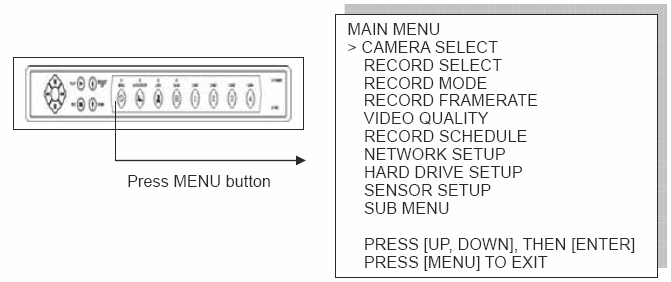
>CAMERA SELECT:
Вы можете использовать кнопку ENTER для задания различных комбинаций отображения камер
Например,
Если вы установите (- - - -), это означает, что все камеры отключены
Если вы установите (1 2 3 4), это означает, что все камеры включены
Если вы установите (- - - 4), это означает, что включена только камера 4
Если вы установите (1 2 – 4), это означает, что включены камеры 1, 2 и 4
Имеется 1 различных комбинаций включения камер.
>RECORD SELECT:
Вы можете выбрать камеры для записи, аналогично заданию комбинаций подключенных камер.
Например,
Если вы установите (- - - -), это означает, что все камеры отключены для записи
Если вы установите (1 2 3 4), это означает, что все камеры включены для записи
Если вы установите (- - - 4), это означает, что включена для записи только камера 4
Если вы установите (1 2 – 4), это означает, что включены для записи камеры 1, 2 и 4
Только заданные в этом пункте меню камеры будут записываться при включении режима записи
>RECORD MODE:
Установка режима записи видео. При записи всех 4 камер в режиме QUAD (СРАЗУ ВСЕ) вы можете
записывать изображение в реальном времени. Режим EACH (КАЖДАЯ ОТДЕЛЬНО) позволяет
записывать изображения камер в максимальном разрешении, но с меньшей скоростью записи,
примерно 6,25 кадров в секунду на канал.
>RECORD FRAMERATE:
Установка скорости записи. Заводская установка: максимальная скорость записи (25 к/с для формата
PAL). Чем выше скорость записи, тем более реальную скорость отображения вы увидите при
воспроизведении. Чем ниже скорость записи, тем большее время вы можете записывать
информацию на жесткий диск. Имеется большой выбор для установки скорости записи (от 25 к/с до 1
к/с).
Примечание: при записи аудио, скорость записи должна быть не ниже /4.
Возможные установки скорости записи:
1 / 2 / 3 / 4 / 5 / 7 / 10 / 15 / 30
>VIDEO QUALITY:
Установка качества записи (уровня сжатия). Имеется 3 уровня качества записи: LOW, NORMAL и
HIGH. Чем выше качество записи, тем более четким будет изображение при воспроизведении. Чем
ниже качество записи, тем больше информации может быть записано на жесткий диск.
Примечание: качество записи влияет только на качество изображения при воспроизведении записей
из архива. Установки качества записи не влияют на качество изображения в режиме наблюдения.
>RECORD SCHEDULE:
Вы можете настроить расписание записи. Цифры внизу шкалы показывают время суток в формате 24
часа. Первый символ «Т» слева показывает первый час суток (полночь), следующий символ «Т»
означает время от 1:00 до 2:00 и так далее
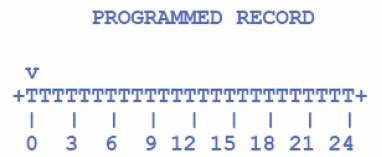
- : нет записи
Т : запись по времени
S : запись по датчикам.
Нажимайте кнопки UP и DOWN для перемещения по шкале времени и нажимайте ENTER, чтобы
установить нужное значение. По окончании нажмите кнопку MENU для выхода.
(Т) Регистратор записывает каналы постоянно, в течение этого времени
(S) Регистратор записывает каналы по сигналам датчиков
(-) Регистратор не производит запись в это время.
Вы должны нажать кнопку REC, чтобы включить запись по расписанию.
>NETWORK SETUP:
> ACCEPT CLIENT [YES]
DHCP ENABLE [NO]. (Manual IP setup) [YES] (IP auto detect. Only for internal)
MAC ADDRESS 00.22.xx.xx.xx.26
IP ADDRESS 192.168.192.94
SUBNET MASK 255.255.255.000
GATEWAY 192.168.192.254
DNS ADDRESS 192.168.0.1
PORT NUMBER 14337 14338
Нажимайте кнопки UP и DOWN для перемещения курсора, нажимайте ENTER для изменения
значения. Нажмите MENU для выхода.
Примечание:
1. PORT NUMBER: 2 порта из группы.
14337 14338 / 14437 14438 / 14537 14538 / 14637 14638 / 14737 14738 / 14837 14838 /
14937 14938
2. В программе Network Viewer пользователь должен указать оба порта
Важно:
MAC адрес задается производителем и должен быть напечатан на задней стенке регистратора.
Сохраните его в надежном месте для дальнейших ссылок.
Если у вас разрядилась батарейка системной платы регистратора, замените ее на новую и снова
введите MAC адрес.
Указанные в примере выше IP ADDRESS, SUBNET, GATEWAY приведены только для примера. Не
используйте этот пример для ваших настроек.
IP ADDRESS, SUBNET, GATEWAY определяются вашим провайдером услуг Интернет при получении
вами доступа. Сохраните эту информацию в надежном месте для дальнейших ссылок.
Действия:
1. Если вы первый раз открываете окно сетевых настроек, курсор (стрелка) будет в позиции
ACCEPT CLIENT.
2. Нажмите кнопку ENTER чтобы изменить значение YES/NO.
3. Используйте кнопки UP и DOWN для перемещения по пунктам меню сетевых настроек.
ACCEPT CLIENT: Если опция установлена в YES, разрешен удаленный доступ по сети к регистратору
для удаленного управления через программное обеспечение «Remote DVR Client», поставляемое на
CD в комплекте с регистратором. Если опция установлена в NO, удаленный доступ через
программное обеспечение запрещен.
IP ADDRESS: В локальной сети вы можете назначать IP адрес по вашему усмотрению, главное,
чтобы он не повторялся для разных компьютеров и регистраторов. Однако, подключение локальной
сети к сети Интернет требует регистрации адреса в общей сети. Этот IP адрес определяется
провайдером услуг Интернет, но, как правило, вы можете менять младшие цифры этого адреса.
Уточните подробности по IP адресу у вашего провайдера услуг Интернет.
SUBNET MASK: Маска подсети определяет, в какой подсети регистрируется IP адрес.
GATEWAY: Шлюз. IP адрес шлюза предоставляется провайдером услуг Интернет.
PORT NUMBER: Номер порта используется для связи с ПО клиента.
>HARD DRIVE SETUP:
HARD DRIVE SETUP
> OVERWRITE ENABLED [YES]
MASTER HDD SIZE 120000MB
MASTER HDD USED 101208MB 88 %
MASTER HDD FORMAT
SLAVE HDD SIZE N/A
SLAVE HDD USED N/A
SLAVE HDD FORMAT
PRESS[UP,DOWN], THEN[ENTER]
PRESS[MENU] TO EXIT
Примечания:
1. OVERWRITE ENABLED.
Если установлено YES (заводская установка), по заполнении диска, запись продолжается и
затираются самые старые фрагменты. Если установлено NO, запись останавливается при
заполнении жесткого диска.
2. MASTER HDD SIZE
Показывается размер первичного жесткого диска, установленного в регистратор
3. MASTER HDD USED
Показывается занятый объем первичного жесткого диска, установленного в регистратор.
4. MASTER HDD FORMAT
Используется при необходимости форматирования жесткого диска. При форматировании
диска, все данные на нем удаляются без возможности восстановления.
Если вы нажмете ENTER, вам будет предложено ввести пароль.
PASSWORD INPUT (6) : _ _ _ _ _ _
После ввода пароля, следующее сообщение мигнет три раза
“Password Correct
Hard Disk Formatted”
Если пароль введен неверно, появится следующее сообщение
“Password Incorrect”
Примечание: Заводская установка пароля: 111111. Вам нужно нажимать кнопку 1 выбора
камеры 1 на лицевой панели регистратора.
>SENSOR SETUP:
> SENSORED RECORD TIME 05
ALARM ON TIME 05
H / W DETECTOR SETUP
S / W DETECTOR SETUP
SENSORED RECORD TIME
Время записи после срабатывания датчика
05 / 10 / 15 / 20 / 25 / 30
ALARM ON TIME
Время тревоги после срабатывания датчика
0 / 05 / 10 / 15 / 20 / 25 / 30 / CONT
Времена записи и тревоги задаются в секундах
H / W DETECTOR SETUP
Вызов подменю настройки внешних датчиков
H/W SENSOR SETUP
> CHANNEL-1 TYPE: NORMAL-OPEN
CHANNEL-2 TYPE: NORMAL-CLOSE
CHANNEL-3 NOT INSTALLED
CHANNEL-4 NOT INSTALLED
PRESS [UP, DOWN], THEN [ENTER]
PRESS [MENU] TO EXIT
Имеется три типа входов для датчиков:
(NOT INSTALLED, TYPE: NORMAL-OPEN, TYPE: NORMAL-CLOSE).
Не установлен, нормально разомкнутый выход, нормально замкнутый выход.
Примечание: Если выходы датчика нормально замкнутые, то обрыв шлейфа датчика вызывает
включение записи. Если выходы датчика нормально разомкнутые, обрыв шлейфа датчика не
вызывает включения записи.
SOFTWARE DETECTOR SETUP
Вызов меню настройки программного детектора движения, работающего без внешних датчиков.
> CHANNEL-1 SENSITIV 0 (OFF)
AREA SET
CHANNEL-2 SENSITIV 1 (OFF)
AREA SET
CHANNEL-3 SENSITIV 2 (OFF)
AREA SET
CHANNEL-4 SENSITIV 3 (OFF)
AREA SET
PRESS ([UP, DOWN], THEN [ENTER]
PRESS [MENU]TO EXIT
Заводская установка значения SENSITIV (чувствительность): 0 (выключено). При нажатии кнопки
ENTER, значение чувствительности меняется на 1, 2, 3, 4, 5. Это значение чувствительности
программного детектора движения. Значение 5 означает максимальную чувствительность детектора.
Если установлено значение 0, детектор движения не работает для этого канала
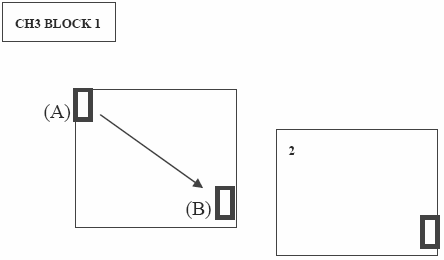
Кнопки [UP, DOWN, FF, REW] используются для перемещения курсора, кнопка MENU – выход.
ENTER – установка области детектирования
При нажатии ENTER в SET AREA для канала 3, вы увидите изображение, представленное на рисунке.
MD означает детектор движения. CH3 означает, что конфигурирование зоны детектирования ведется
для канала 3. BLOCK1 означает, что текущим блоком является блок 1, перемещение курсора будет
задавать блок 1.
Обычно, настройка зоны детектирования проводится в 2 этапа.
Этап 1. Выбор положения.
Кнопками UP, DOWN, FF, REW переместите BLOCK1 в нужную позицию. Нажмите кнопку ENTER для
перехода к заданию размеров блока.
Этап 2. Выбор размера.
Кнопками UP, DOWN, FF, REW переместите курсор (В) для перемещения второго угла зоны
детектирования, при этом первый угол (А) не двигается. После окончания перемещения, нажмите
ENTER. Курсор переместится на BLOCK2.
Повторите этапы 1 и 2 для блока 2 и нажмите MENU для выхода из настройки зоны детектирования.
>SUB MENU:
> PASSWORD CHANGE
TIME SET
AUIDIO RECORD [ON]
AUDIO MUTE [OFF]
KEY BUZZER [ON]
DWELL INTERVAL 01
LANGUAGE ENGLISH / CHINESE
PRESS [UP, DOWN], THEN [ENTER]
PRESS [MENU] TO EXIT
При необходимости изменить пароль, выберите PASSWORD CHANGE
Заводская установка пароля 111111. Вам нужно нажимать кнопку 1 выбора камеры 1 на лицевой
панели регистратора.
Нажмите кнопку 1 шесть раз.
После ввода текущего пароля, введите новый пароль. Введите новый пароль еще раз для
подтверждения.
Вы можете использовать любые кнопки лицевой панели регистратора для ввода пароля.
CURRENT PASSWORD : - - - - - -
NEW PASSWORD : - - - - - -
PASSWORD CONFIRM : - - - - - -
После успешного ввода нового пароля будет мигать надпись:
“Password changed”
Надпись мигает 3 раза. Затем происходит возврат в SUB MENU.
Если пароль не принят регистратором, появится сообщение об отказе в принятии пароля и
произойдет возврат в SUB MENU. Повторите процедуру изменения пароля
TIME SET: установка времени/даты/года
TIME
2005/09/17 19:44:32
^
PRESS [UP, DOWN], THEN [ENTER]
PRESS [MENU] TO EXIT
2004/02/17 = год/месяц/день 19:44:32 = часы:минуты:секунды
Используйте кнопки вверх и вниз на лицевой панели регистратора для перемещения курсора,
нажимайте ENTER для изменения значения в позиции курсора.
AUIDIO RECORD [ON] / AUDIO MUTE [OFF]
При перемещении курсора в позицию AUIDIO RECORD и нажатии ENTER, вы включаете или
выключаете запись аудио на жесткий диск по нажатию кнопки RECORD.
При перемещении курсора в позицию AUDIO MUTE и нажатии ENTER, вы включаете или выключаете
воспроизведение аудио через внутренний динамик регистратора. Даже если воспроизведение
выключено, запись аудио определяется предыдущей функцией.
KEY BUZZER: Включение/выключение зуммера.
DWELL INTERVAL: Время авто переключения каналов. 01 / 03 / 05 / 10 / 15
LANGUAGE: ENGLISH / CHINESE
COPY FRAMES: 04 / 12 / 20 / 40 / 60
